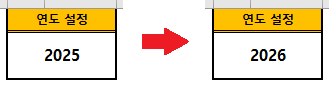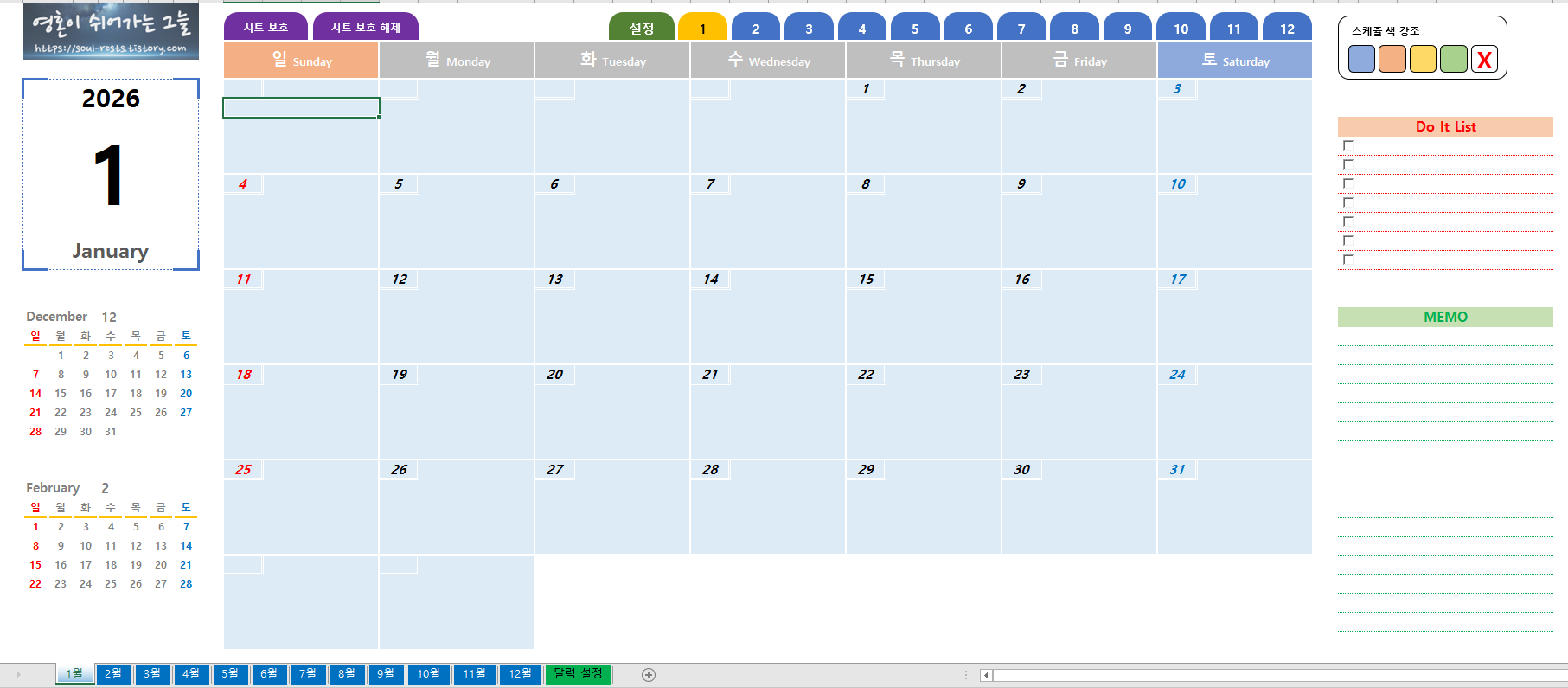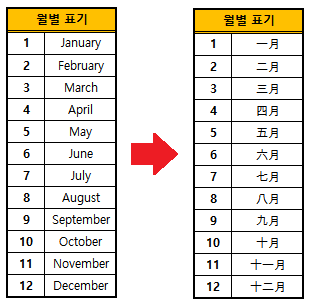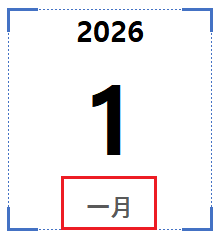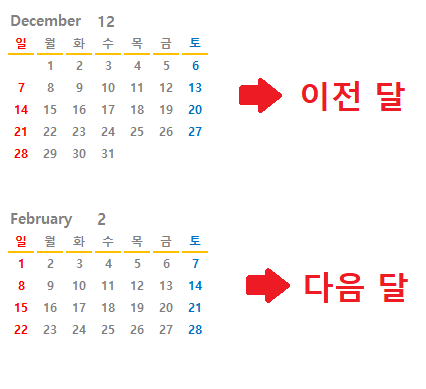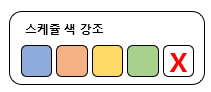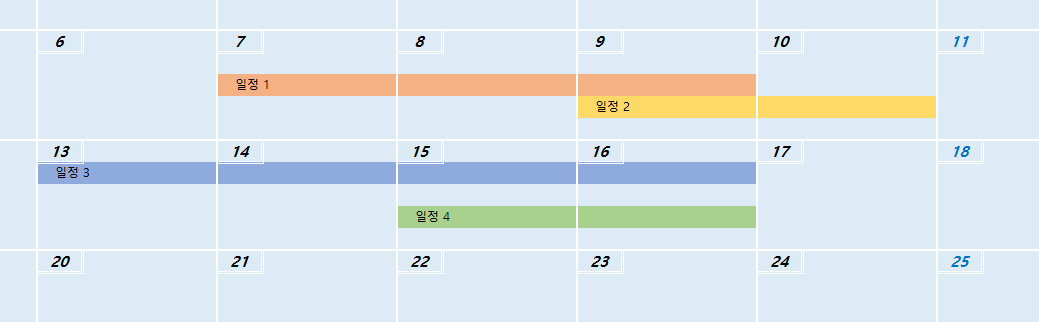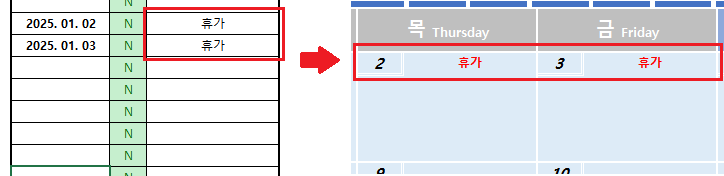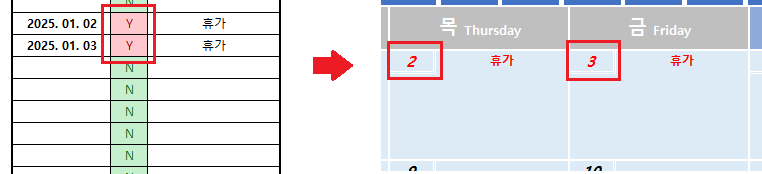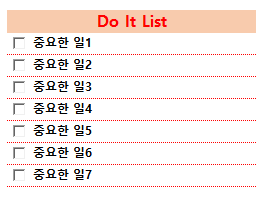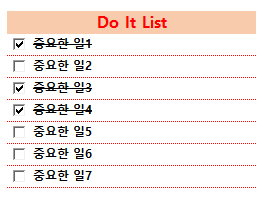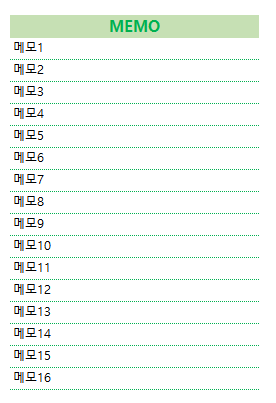생산 업무 혹은 품질 업무를 하는 분들께 필요할 수도 있는 엑셀 프로그램을 배포합니다.
과거 대기업계열 회사에 다닐때 쓰던 프로그램의 일부 기능을 엑셀화 시킨것으로
수많은 엑셀 데이터를 하나의 파일에 취합하여 분석할 수 있도록 도와주는 프로그램입니다.
주로 결과값이 숫자로 이루어진(문자 취합도 가능은 합니다) 데이터를
하나의 엑셀 파일로 보기 쉽게 취합하고 싶을때 사용하시면 좋습니다.
주요 기능 및 사용방법은 아래의 설명과 같습니다.
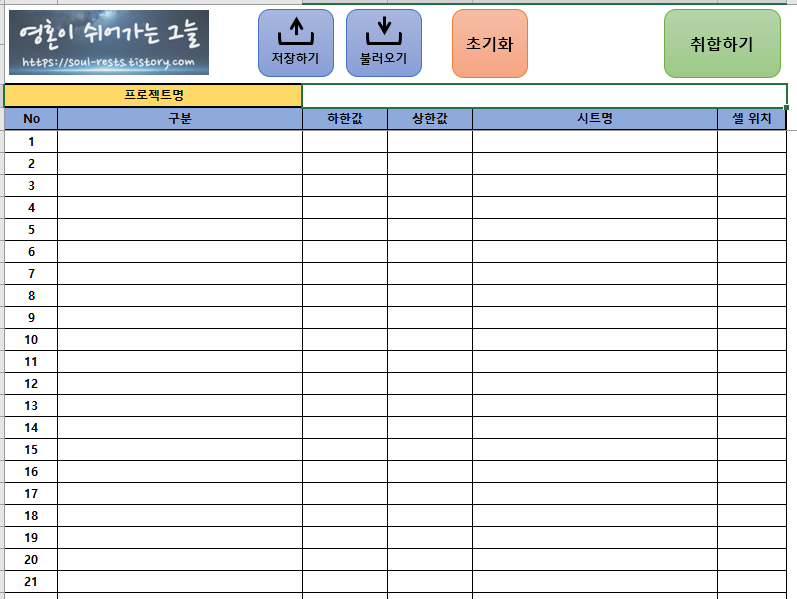
메인 화면 입니다.
엑셀 2016버전에서 작성하였으며(하위 버전에선 일부 기능이 동작을 안 할 수도 있습니다..ㅠㅠ)
취합할 수 있는 파일의 갯수는 한정이 없으나 '구분' 항목에 포함되는 취합할수 있는 데이터의 갯수는
엑셀 버전에 따라 256개~16,384개 입니다.
(엑셀이 제공하는 열의 최대 갯수를 넘을 수 없습니다)

또한 해당 파일은 VBA를 사용하므로 반드시 [콘텐츠 사용] 버튼을 눌러야 정상적으로 사용이 가능합니다.
프로그램 사용 방법
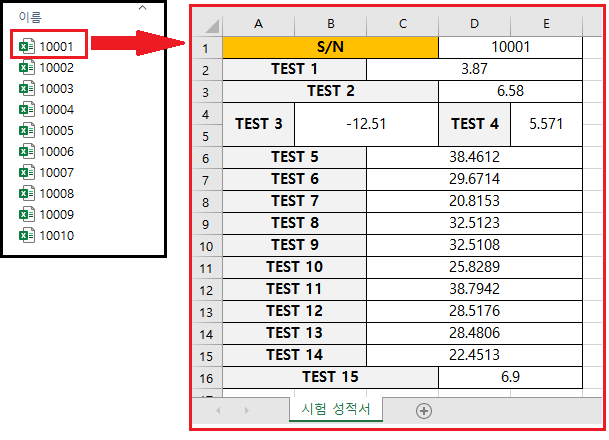
위 사진과 같이 데이터가 동일한 셀 위치에 있는 엑셀 파일이 여러 개 있고
이 데이터들을 하나의 엑셀 파일에 보기 쉽게 취합을 하려 합니다.
1. [Main] 시트의 표에 프로젝트명과 취합할 데이터가 있는 셀의 구분, 하한값, 상한값, 시트명, 셀의 위치값을 작성합니다.
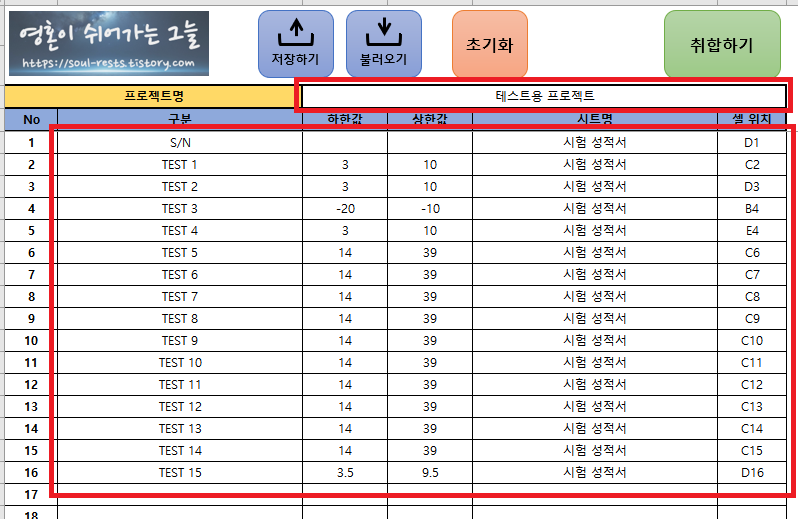
여기서 하한값과 상한값은 작성을 하지 않아도 무관하나,
프로젝트명, 구분, 시트명, 셀 위치는 반드시 작성을 하셔야 합니다.
(이후 결과 시트에서 하한값~상한값을 벗어난 데이터 값은 Spec Out 처리합니다)
2. Main 표의 내용을 모두 작성하였으면 [취합하기] 버튼을 눌러 취합할 엑셀 파일이 있는 폴더를 선택하여 [확인] 버튼을 누릅니다.
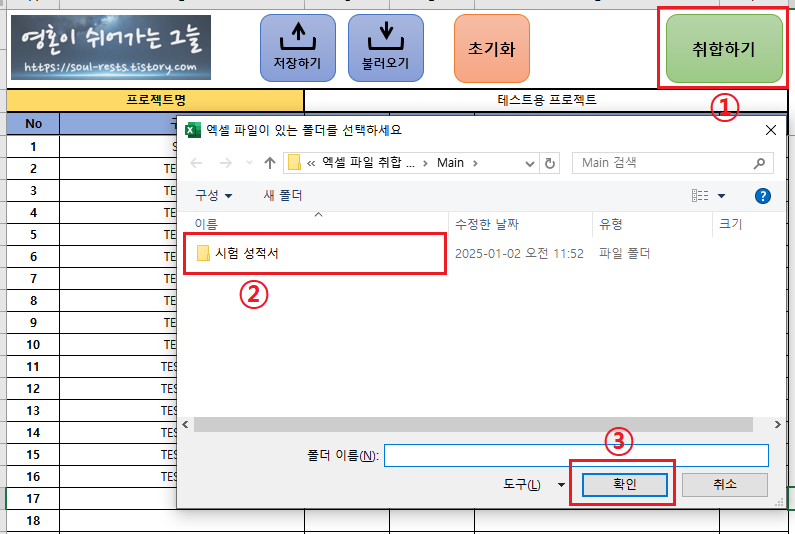
3. 데이터 취합이 완료되면 아래와 같은 메세지 창이 뜨며, 결과 파일은 위의 경로의 DATA 폴더 내에 저장되며 파일 저장명은 "오늘 날짜_현재 시간" 입니다.
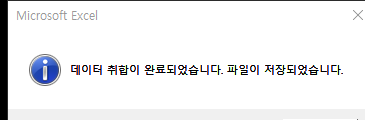
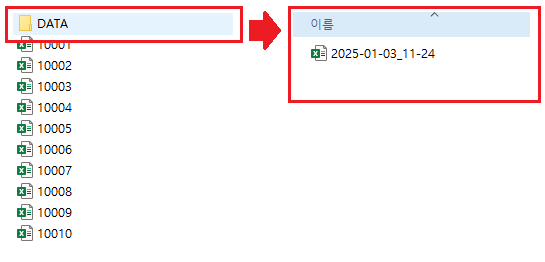
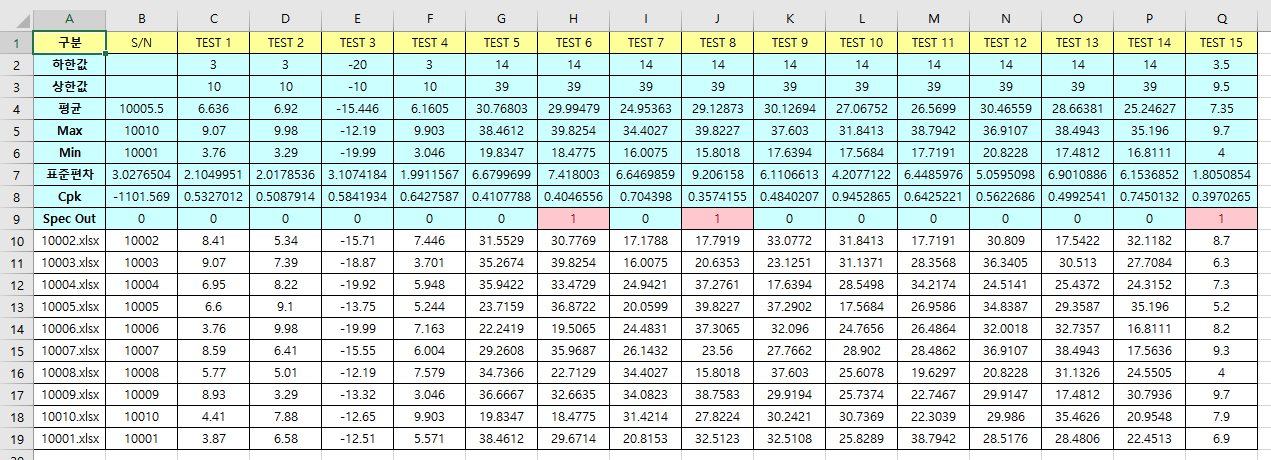
취합된 데이터 화면입니다.
선택한 폴더 내의 모든 엑셀 파일의 데이터가 취합되며
데이터의 평균값, 최대값(Max)과 최소값(Min), 표준편차와 Cpk가 표기됩니다.
또한, Spec Out은 Main 시트에서 작성한 하한값과 상한값을 벗어난 데이터의 수가 표기되며
그 갯수를 카운트합니다.
주요 기능 1. 진행 상황 표기 기능
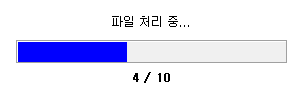
파일 취합이 얼마나 진행되고 있는지 실시간 확인이 가능합니다.
주요 기능 2. 프로젝트 저장 및 불러오기 기능
상단의 버튼을 통해 작성한 프로젝트를 저장 및 불러올 수 있습니다.
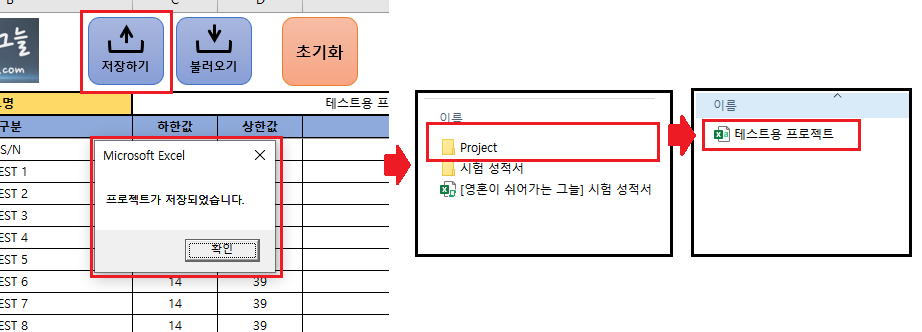
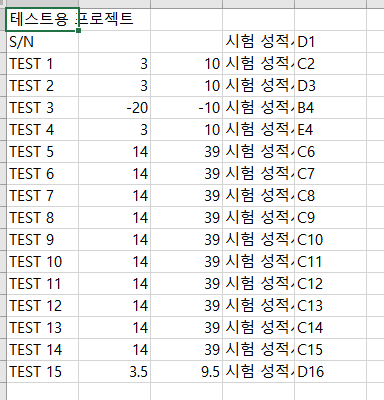
[저장하기] 버튼을 누르면 해당 프로젝트가 저장되며,
프로그램이 있는 폴더의 [Project] 폴더내에 '프로젝트명.CSV'으로 저장됩니다.
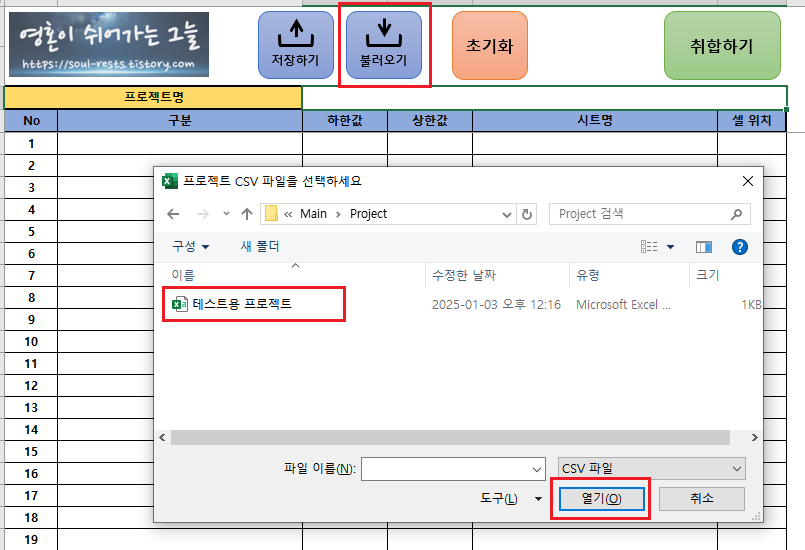
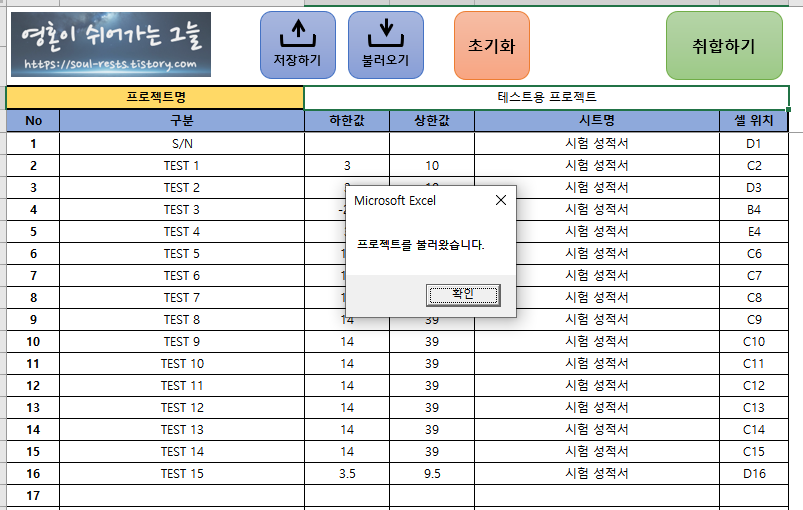
저장 된 프로젝트 파일을 불러올수도 있습니다.
마지막으로 해당 파일은 무료로 제작해서 배포하는 만큼 절대 상업적인 이용은 삼가바랍니다..ㅠㅠ
또한, 'VBA 코드'가 잠금된 상태입니다.
개인적으로 사용하실 분에 한해 사용된 코드를 공부 및 수정해 사용하실 분에 한해서
댓글을 남겨주시면 해제 비밀번호를 알려드리도록 하겠습니다^^
▲ 다운로드 파일
해당 파일은 매크로 사용 워크시트(.xlsm) 파일이므로 처음 실행 시,
콘텐츠 사용 버튼을 눌러야 매크로가 정상 동작합니다.

'■ 퇴근을 부르는 Excel > Excel 무료 양식' 카테고리의 다른 글
| 2025년 엑셀 개인 일정 관리 달력 스케줄러_v1.0 무료 양식 배포 (15) | 2024.12.17 |
|---|